win10远程桌面关闭密码 win10远程桌面连接取消账户密码登录方法
更新时间:2024-09-30 13:01:35作者:xiaoliu
Win10远程桌面是一种方便的远程控制工具,但有时候我们可能会遇到忘记密码或需要取消账户密码登录的情况,在这种情况下,我们可以通过一些简单的方法来关闭密码或取消账户密码登录,让远程桌面连接更加便捷和高效。接下来我们将介绍如何实现这些操作。
win10远程桌面连接如何取消账户密码登录:
1、按下“Win+R”打开“运行”输入 gpedit.msc
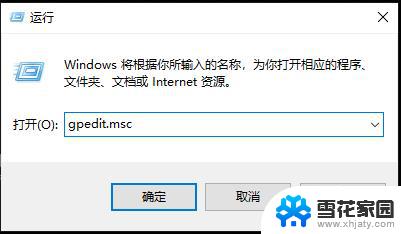
2、点击“计算机配置”
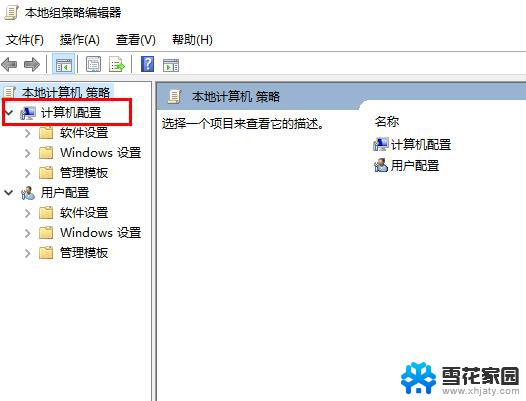
3、依次点击“Windows设置”—>“安全设置”—>“本地策略”
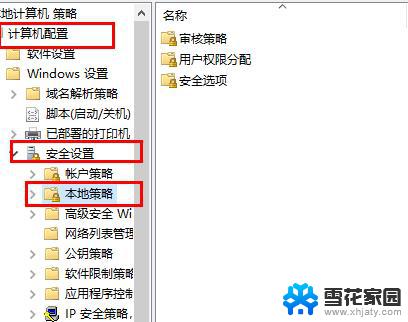
4、点击右侧的“安全选项”
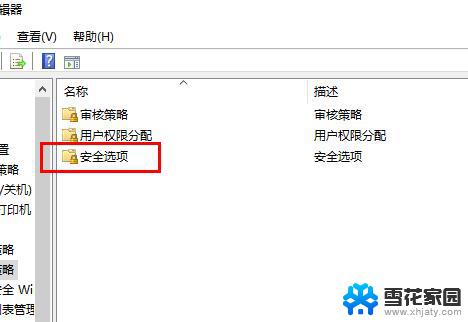
5、双击“账户:使用空密码的本地账户只允许进行控制台登陆”
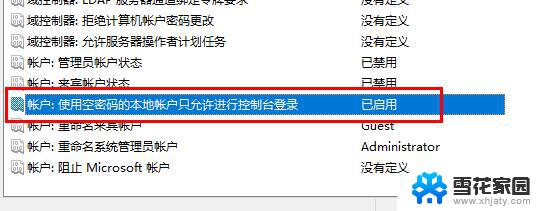
6、选择“已禁用”点击“确定”即可
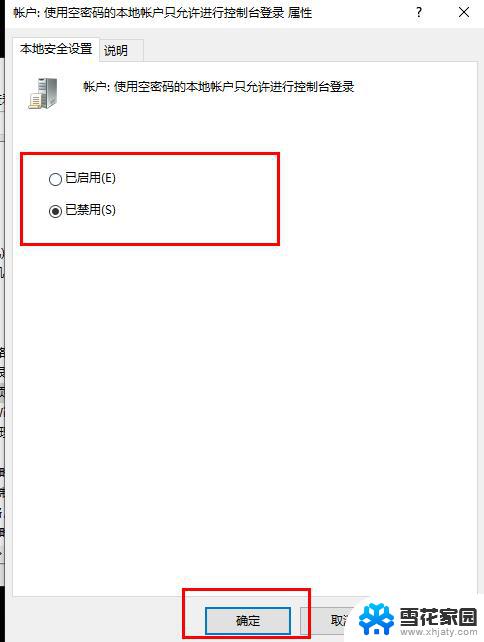
以上就是win10远程桌面关闭密码的全部内容,如果有遇到这种情况,那么你就可以根据小编的操作来进行解决,非常的简单快速,一步到位。
win10远程桌面关闭密码 win10远程桌面连接取消账户密码登录方法相关教程
-
 windows10怎么取消账户登录 Win10如何取消开机账户密码登录
windows10怎么取消账户登录 Win10如何取消开机账户密码登录2024-09-06
-
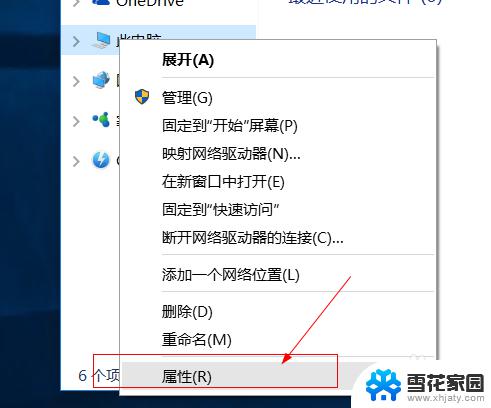 win10 远程桌面开启 win10如何启用远程桌面连接
win10 远程桌面开启 win10如何启用远程桌面连接2023-09-13
-
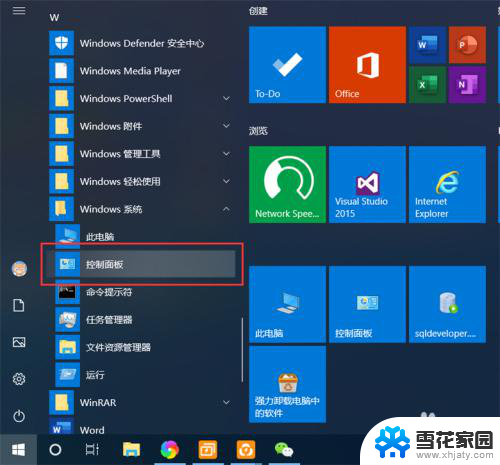 win10远程桌面教程 Win10远程桌面开启方法
win10远程桌面教程 Win10远程桌面开启方法2023-12-30
-
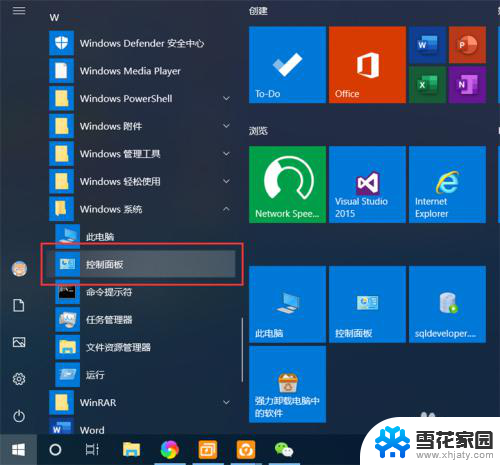 win10开通远程桌面 Win10远程桌面开启方法
win10开通远程桌面 Win10远程桌面开启方法2024-08-31
- 打开电脑的远程桌面 Win10如何配置远程桌面连接
- w10的远程桌面连接 如何在Win10中找到远程桌面选项
- 电脑的远程桌面连接在哪里打开 Win10远程桌面在哪里开启
- win10 关闭密码登陆 如何取消win10系统登录密码
- win10无法取消登录密码 win10登录密码不能取消怎么办
- win10如何开启远程访问 WIN10远程桌面连接设置
- win10系统有超级终端么 win10超级终端使用方法图文教程
- win10关闭后台自启动 win10开机自启动程序关闭步骤
- win10的图片打不开了 win10系统图片无法显示怎么办
- win10自带录屏软件下载 Win10自带的录屏快捷键无法录屏怎么解决
- 电脑win10更新了一直蓝屏 win10更新后蓝屏错误代码解决方法
- win10怎样进行系统更新 Windows10怎么升级到最新版本
win10系统教程推荐
- 1 电脑win10更新了一直蓝屏 win10更新后蓝屏错误代码解决方法
- 2 win10 电脑响应慢 笔记本变慢怎么调整
- 3 win10如何打开windows update 怎样让win10系统自动更新
- 4 win10 数字激活 备份 win10系统备份方法
- 5 win10台式电脑没有声音怎么设置 电脑无法播放声音
- 6 win10启动后看不到图标 笔记本图标找不到了怎么办
- 7 电脑怎么扫描纸质文件win10 win10怎么扫描病毒
- 8 win10系统"快速启动"的启用和关闭 win10快速启动设置关闭详细教程
- 9 win10桌面字体看着模糊 win10字体模糊处理技巧
- 10 win 10许可证即将过期如何激活 Win10系统电脑许可证过期如何激活